Applications de lise
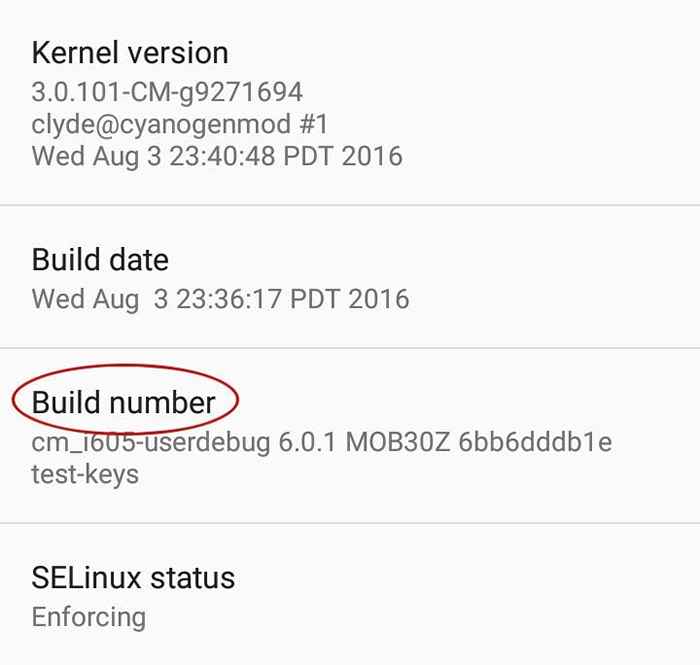
- 2475
- 632
- Clara Nguyen
Objectif
Sireload une application Android d'Ubuntu à un appareil mobile.
Distribution
Ce guide est adapté à Ubuntu, mais les mêmes principes fonctionneront sur n'importe quelle distribution.
Exigences
Une installation ubuntu qui fonctionne avec des privilèges racine et un appareil Android.
Difficulté
Facile
Conventions
- # - Exige que les commandes Linux soient exécutées avec des privilèges racine soit directement en tant qu'utilisateur racine, soit par l'utilisation de
Sudocommande - $ - Exige que les commandes Linux soient exécutées en tant qu'utilisateur non privilégié régulier
Introduction
L'installation d'une application sur Android n'est pas toujours aussi simple que de la télécharger à partir du Play Store. Dans de nombreux cas, en particulier le développement, le Play Store n'est pas une option, et vous avez besoin d'une autre façon de pousser les applications sur un appareil Android.
Android Debug Bridge (ADB) de Google a été conçu pour des situations comme ça. En fait, il peut faire beaucoup plus que cela, mais il est parfait pour pousser les applications sur un appareil Android sur votre réseau, qu'il ait une méthode de téléchargement traditionnelle ou non.
Installer ADB
Google recommande de développer pour Android sur Ubuntu, c'est donc la plate-forme idéale. Commencez par installer ADB et Fastboot.
$ sudo apt installer Android-tools-adb Android-tools-fastboot
Configurer Android
Par défaut, Android n'autorisera pas l'accès à partir d'une machine distante et n'installe pas les packages inconnus. Cela a du sens pour des raisons de sécurité, mais cela vous concerne.
Ouvrez la tête de votre appareil Android sur l'application Paramètres. Cliquez sur la section «Sécurité» et trouvez un paramètre étiqueté «Sources inconnues."Activer cela.
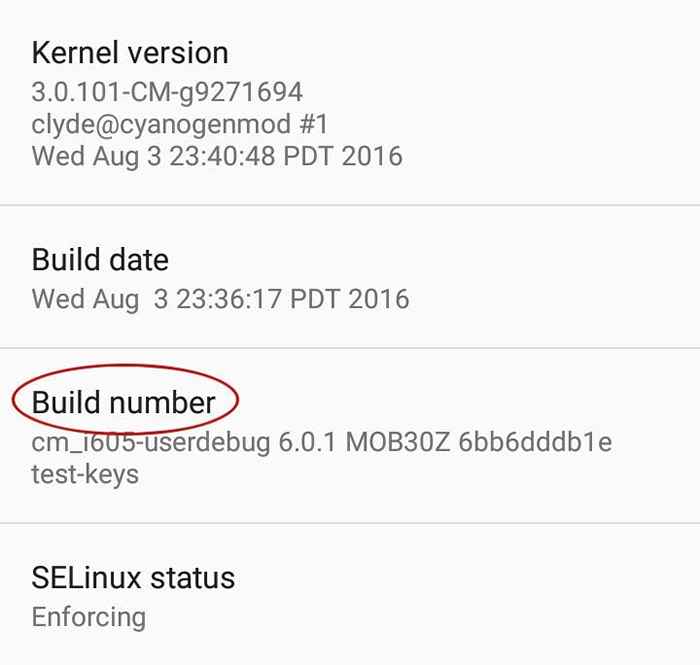
Dirigez-vous vers le haut et faites défiler vers «à propos du téléphone."Appuyez sur cela et trouvez les informations de construction Android. Appuyez sur sept fois sur le numéro de construction Android. Cela permettra les paramètres du développeur sur l'appareil. Android vous dira quand les paramètres sont activés.
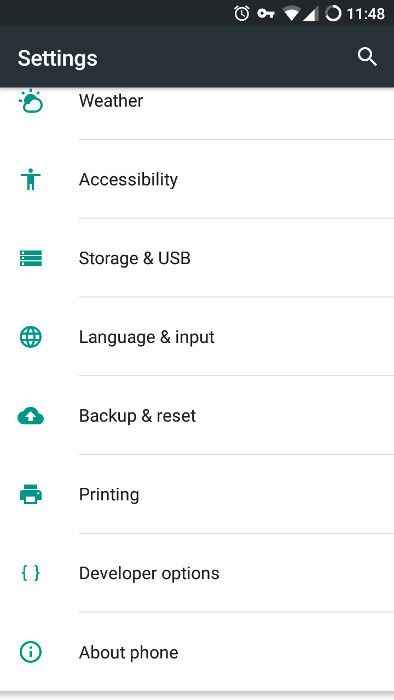
Une fois qu'ils sont, montez à nouveau un niveau et vous verrez une nouvelle liste pour «Options de développeur."Appuyez sur ça. Recherchez un paramètre intitulé «Débogage» et localisez un paramètre pour «débogage Android» en dessous. Faire du débogage.
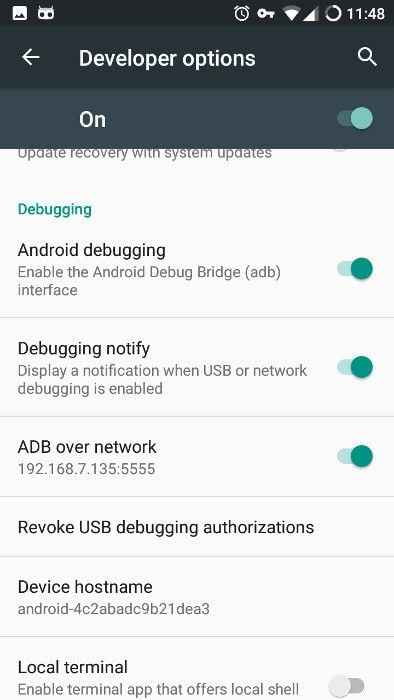
Obtenez une application
Si vous avez déjà une application que vous souhaitez utiliser, cette partie n'est pas pour vous. Si vous cherchez à installer quelque chose de spécifique à partir de l'écosystème Android, vous pouvez probablement le trouver sur Apkmirror. Recherchez là-bas pour l'APK que vous voulez. Assurez-vous que celui que vous téléchargez est compatible avec votre appareil.
Écoulement de latéraux
Revenez à l'application Paramètres et trouvez «sur le téléphone."Sous cela, cliquez sur" Statut.«Trouvez l'adresse IP de votre appareil et notez-le.
De retour sur Ubuntu, ouvrez un terminal et connectez-vous à votre appareil avec son adresse IP.
$ adb connect 192.168.1.110
Si tout se passe bien, Ubuntu se connectera et vous renverra à l'invite de commande. Maintenant, vous pouvez installer l'APK que vous avez téléchargé. Encore une fois, c'est une commande simple.
$ ADB INSTALLATION / PATH / TO / APP.apk
ADB sortira des informations sur le processus de téléchargement et vous dira si l'installation a réussi. Pour être sûr, sautez sur l'appareil. Vérifiez vos applications pour voir qu'il est là.
Réflexions de clôture
C'est tout ce qu'il y a. C'est en fait un processus très simple, quand tout a mis en place. Ce processus est également idéal pour pousser les applications à des configurations de périphériques expérimentaux, comme Raspberry PIS, qui n'ont pas le Play Store disponible par défaut. Vous devez également savoir que l'installation d'applications à partir de sources inconnues ou non fiables peut être extrêmement risquée, alors assurez-vous de savoir d'où vous obtenez vos applications.
Tutoriels Linux connexes:
- Choses à installer sur Ubuntu 20.04
- Comment éliminer les bloatware de votre mobile Android Samsung…
- Choses à faire après l'installation d'Ubuntu 20.04 Focal Fossa Linux
- Comment utiliser ADB Android Debug Bridge pour gérer votre Android…
- Ubuntu 20.04 Guide
- Ubuntu 20.04 astuces et choses que vous ne savez peut-être pas
- Choses à faire après l'installation d'Ubuntu 22.04 Jammy Jellyfish…
- Choses à installer sur Ubuntu 22.04
- Ubuntu 22.04 Guide
- Comment refléter votre écran mobile Android à Linux
- « Comment coder les données de Python à JSON
- Créez des dossiers cryptés avec du coffre-fort à plasma »

